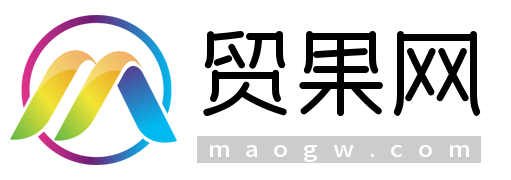每次与朋友们一起外出旅游,各人都会拍下不少照片,旅游结束时把各位满意的人像集中到一个风景照中去,很具纪念价值,是摄影爱好者与旅友们的共同愿望 …
旅游途中拍的风景照片
经后期合成后的集体照
在此向朋友们介绍一种简单实用,操作方便,适合中老年摄影爱者使用的后期合成方法。
一、抠图
所谓“抠图”,就是把你需要后期合成到最后风景照中去的每个人的照片从各自的风景人像照片中把人像抠出来,也就是通过抠图,在照片上去除背景,只留下人像。
现在现成抠图方法很多,今介绍几种。
1、在【美图秀秀】上抠图
打开“美图”,导入一张需要抠图的人物风景照,点击“抠图”,选择自动抠图,再按说明画出需要抠出的人物,和要删除的背景,最后将抠出来的人像照保存到相关目录下。用上述方法将所有需要在“集体照”出现的纯人像照片抠出并保存到同一目录下备用。
(美图秀秀上也可付费自行抠图…)
2、利用微信小程序抠图
打开微信→点击“发现”→小程序→“抠图”→抠图Al (如找不到此程序,可点击右上角的放大镜符号,输入“抠图Al”即可)
在微信“发现”中搜寻抠图软件
打开此小程序
点击相册,输入需要抠图的照片,如下图
输入需要抠图的照片
自动完成抠图,并保存好。
完成抠图后的人像照
按照上述步骤,将需要在集体照中出现的人物一一完成抠图并保存在同一目录下备用。
如需批量抠图(每次九张,次数不限),需每月付费10元…,一张张输入,免费!
二、后期合成操作
1、在电脑上打开【美图秀秀】软件
打开的美图秀秀首页
2、点击“美化图片”
2.1、打开一张风景照
已打开的风景照
2.2、在已打开的风景照上任意处,点击鼠标右键,见下图
点击鼠标右键后显示的提示
2.3、点击“插入一张照片 ”
插入一张刚抠图保存好的人像照
2.4、将刚插入的人像按需求移动到适当位置,注意调整人像的位置、大小,如有必要左右可翻转…
用鼠标左健将插入的人像移动到适合位量
2.5、重复上述2.2至2.4步骤,将需要在集体照中出现的人物一张一张的输入到风景照中去…
2.6、所有人像照输入后,需根据近大远小,均匀整体布局。
2.7、如前后人像有重叠的,点击一下前面的人像,这样前面的人挡住了后面的人,很正常。反之后面挡住前面,不正常了…
仔细查看满意后,可加上文字并保存。
最后完成的合成照片
我与朋友们每次出游,都会合成一张风景集体照,以作留念。